|||
2.點通道面版,按ctrl 點紅色通道調出紅色通道的高光如圖2,回到圖層面版點圖層面板中間按鈕新建調整圖層選擇色階如圖3,參數設置如圖4,效果如圖5 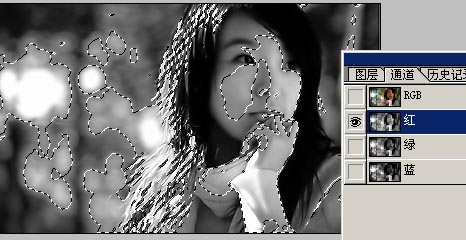
<圖2> 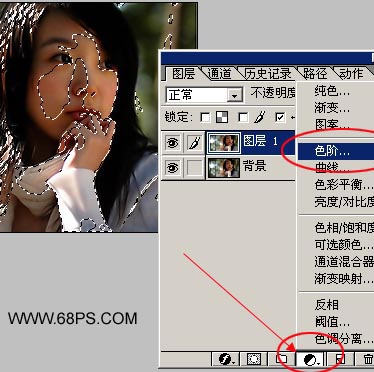
<圖3> 
<圖4> 
<圖5> 3.新建調整圖層選擇色階,參數設置如圖6 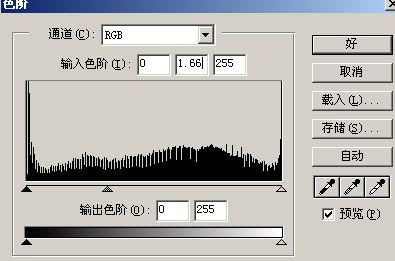
<圖6>
|||
4.新建調整圖層選擇色彩平衡,參數設置如圖7 
<圖7> 5.新建調整圖層選擇色相/飽和度,參數設置如圖8,確定后效果如圖9 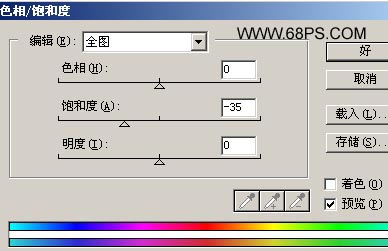
<圖8> 
<圖9> 6.新建一層按ctrl + alt + shift + e蓋印圖層,然后再按ctrl + alt + shift + ~調出高光,選擇菜單:濾鏡 > 模糊 > 高斯模糊數值為1.1如圖10,效果如圖11 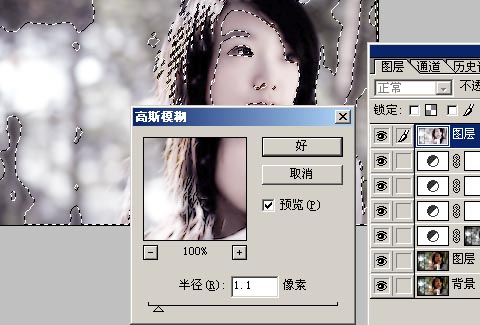
<圖10> 
<圖11>
|||
7.把素材打開直接拖進來,放好位置,把圖層混合模式改為:變亮,效果如圖12 
<圖12> 8.最后打上簽名完成最終效果 
<圖13>
新聞熱點
疑難解答